

Google Chrome є одним з найпопулярніших веб-браузерів, але є одна проблема: до сих пір він не має повної підтримки дисплеїв з високою роздільною DPI, які вже стали трендом на сучасному ринку ноутбуків, ультрабуків і планшетів.
Більш того, виробники все частіше випускають настільні 4K монітори з роздільною здатністю, яке навіть вище, ніж у нинішніх Retina-дисплеїв. Таким чином, наявність додатків з підтримкою High-DPI вже не розкіш, а необхідність.
Наприклад, дисплеї на Dell XPS 15 і Surface Pro 3 мають дуже високу роздільну здатність, тому на них дуже некомфортно використовувати Chrome - все виглядає жахливо нечітким і нерівним. Однак гарна новина полягає в тому, що Chrome таємно підтримує дисплеї з високою роздільною здатністю. Просто ця особливість прихована в надрах браузера, можливо тому, що вона потребує додаткового розвитку. Проте, за допомогою одного обхідного шляху ви можете легко включити режим High-DPI.
Все що потрібно зробити, це створити параметр DWORD з ім'ям "high-dpi-support" і привласнити йому значення 1. Параметр необхідно створювати в наступній гілці реєстру:
HKEY_CURRENT_USERSoftwareGoogleChromeProfile
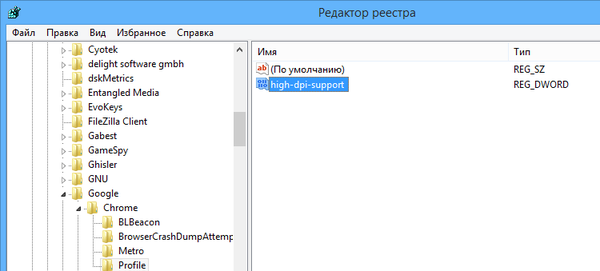
Оскільки ця функція все ще перебуває в стадії розробки, Google поки не наважується робити її доступною для масового користувача. Звичайно, в кінці кінців, компанія додасть автоматичну активацію режиму High-DPI, але проблема в тому, що багатьом це потрібно вже зараз.
Щоб вам не довелося вручну копатися в реєстрі, ви можете скористатися готовим файлом. Просто скачайте його і двічі клацніть по ньому, щоб додати необхідні значення в реєстр. Після цього перезапустіть Chrome, щоб побачити різницю. Тепер ви будете переглядати Інтернет з чітким текстом, зображенням і відео на вашому Surface Pro 3 або будь-якому іншому Windows-комп'ютері з високою роздільною здатністю.
Це керівництво працює з Chrome 35 і більше пізніми версіями браузера.
Відмінного Вам дня!











